巧妙清理浏览器缓存和电脑缓存的方法
时间:2017-03-18 16:04:06
电脑在使用的过程中会不断产生大量垃圾文件,若不及时清理则会使得电脑越来越卡。下面小编来教大家巧妙清理浏览器缓存和电脑缓存的方法,有需要的来带走它吧。
清除浏览器缓存
1、以IE浏览器为例,打开它点击右上角的工具(齿轮状),在下面的菜单选项中点击“Internet选项”。

2、在Internet选项窗口中,可以看到有一个浏览历史记录的选项,勾选下面的“退出时删除浏览历史记录”,当我们关闭浏览器时,所有的缓存网页,缓存文字和图片视频等就会全部删除。你也可以直接点击“删除”按钮选择立即删除这些缓存文件。
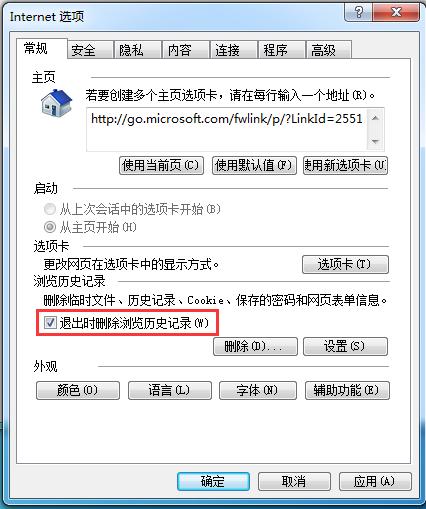
清除电脑缓存
1、在桌面上右击计算机图标,选择属性,在打开的系统属性窗口中,点击左侧的“高级系统设置”。
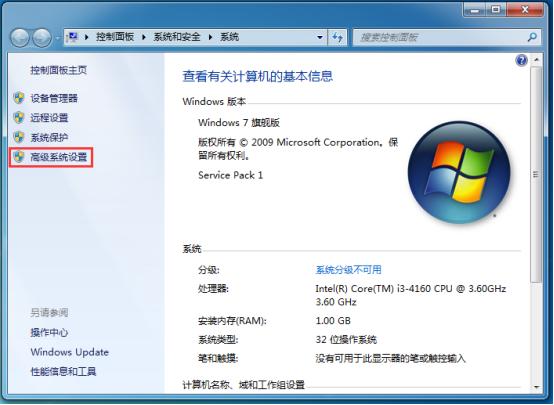
2、接着在打开的窗口中,点击最下面的“环境变量”按钮,我们可以从这里得知系统的缓存文件夹的具体位置。选择第一个变量,将其值复制出来。
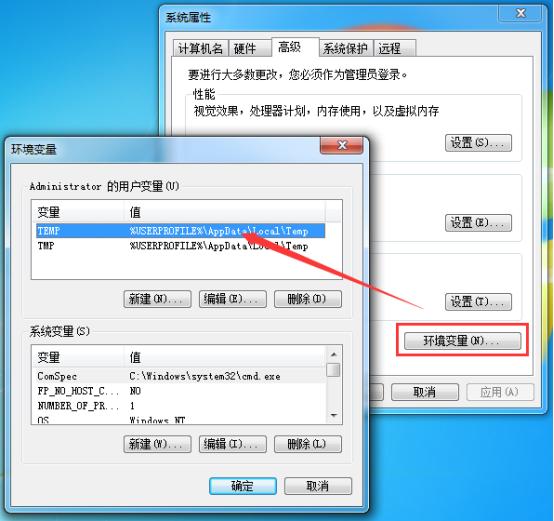
3、然后右键点击开始按钮,点击打开Windows资源管理器。
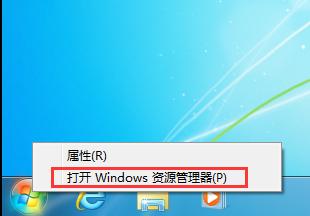
4、将刚才复制的值或路径粘贴到地址栏中,回车直接进入系统缓存文件位置。里面就是系统缓存文件和文件夹,我们选择删除即可。也有可能会提示说有程序正在使用这些文件,选择掉过这些文件即可。
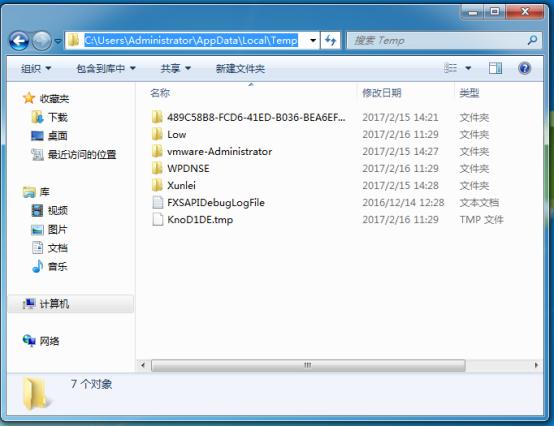
巧妙清理浏览器缓存和电脑缓存的方法就是以上这些,希望大家能喜欢!




